Photoshopで背景をぼかす方法:3つの方法

多くの人がPhotoshopで背景をぼかす方法について疑問を持っていますが、これは非常に簡単に行うことができ、このガイドではそれを適切に行う方法を示します。
Photoshopで背景をぼかすにはどうすればよいですか?
1. クイックアクションを使用する
- Ctrl + Fを押す。
- ブラウズに移動し、クイックアクションを選択します。
- 背景をぼかすを選択します。
- 適用ボタンをクリックします。
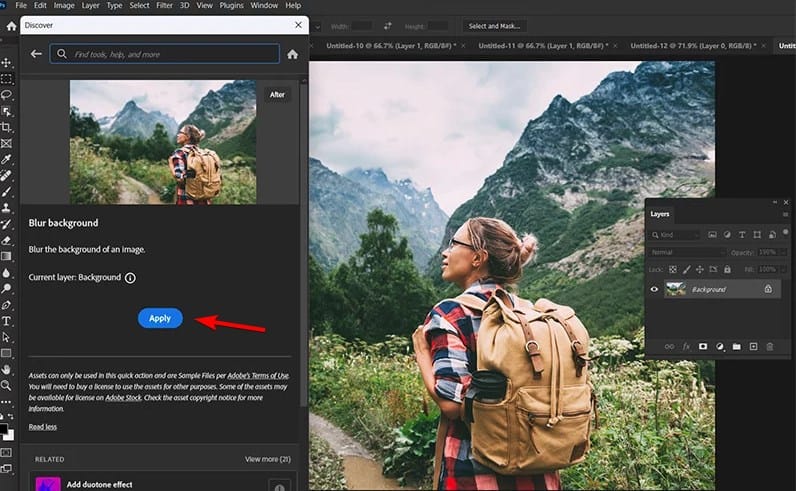
2. アイリスぼかしを使用する
- 編集したい画像を開く。
- フィルターに移動し、ぼかしギャラリーを選択します。アイリスぼかしを選択します。
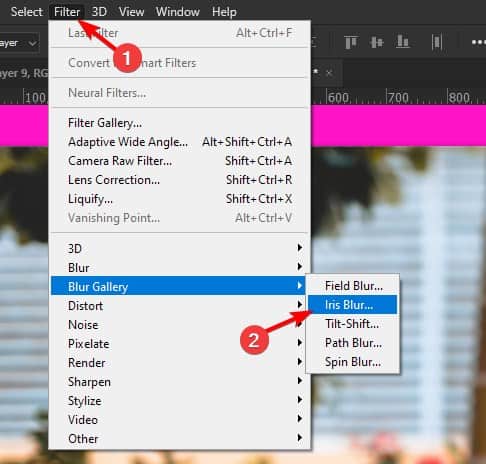
- 円を被写体の周りに配置します。
- 円のサイズを調整します。
- 円の内側にある灰色の円を使用してぼかしが始まる位置を調整します。中央のダイヤルでぼかしの量を調整します。

- ツールバーでOKをクリックして変更を保存します。 このトピックについてさらに読む
- Windows 11でDirectX診断ツール(dxdiag)を開いて使用する方法
- Windows 11でXbox Game Barを使用する方法(初心者向けの完全ガイド)
- Bingクイズに勝つ方法:常に正解を得るための簡単なステップ
3. 被写体を選択して手動でぼかす
- まず、オブジェクトを選択します。利用可能な選択ツールのいずれかを使用してこれを行うことができます。オブジェクト選択ツールが最も使いやすいですが、画像によっては他のツールがより適していることもあります。
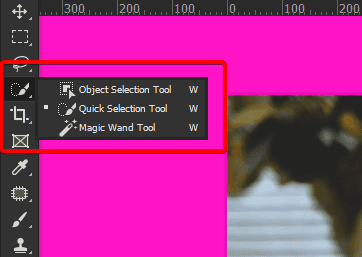
- 選択したら、Ctrl + Shift + Iを押して選択を反転させます。
- フィルターに移動し、ぼかしを展開します。ガウスぼかしを選択します。
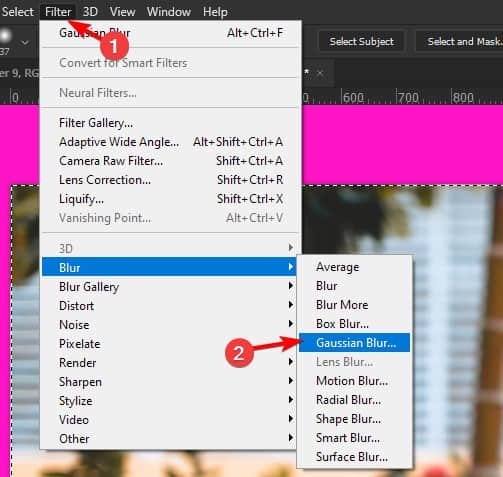
- ぼかしの値を調整し、OKをクリックして保存します。
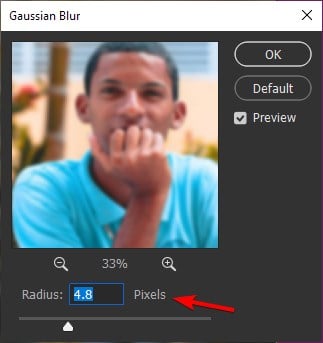
これらはPhotoshopで背景をぼかすために使用できる基本的な方法であり、完璧な結果を得るまでそれらを試してみるのはあなた次第です。
さらに学ぶために、Photoshopで画像のぼかしを解除する方法についてのガイドもあるので、ぜひチェックしてみてください。
Photoshopのユーザーでない場合でも、GIMPで背景をぼかすことが簡単にできる方法をいくつかのシンプルな手順で行うことができます。













